업무를 보거나 작업을 할때 밋밋한 폰트에 질리거나, 상업적으로 사용해야하는데 무료 폰트를 찾고 있다면 네이버의 나눔글꼴이 정말 찰떡인데요. 특히나 보기 좋은 떡이 맛도 좋다는 말이 있듯이 문서나 리포트, 파워포인트 작업을 할때도 심미성이 좋은 폰트의 사용은 중요합니다. 오늘은 나눔스퀘어 OTF 폰트 다운로드 및 사용법 정리해드리겠습니다.

나눔글꼴은 네이버에서 2008년부터 무료 배포하고 있는데요. 나눔스퀘어 폰트는 제목에 어울리며 2016년에 만들어졌습니다. 이름에서부터 느껴지듯 반듯반듯 시원한 느낌의 폰트입니다. 또한 웹환경에 최적화되어있기 때문에 블로그나 용량이 작은 문서를 만들어야할때 더욱더 잘 어울린다고 볼 수 있습니다.
나눔스퀘어 OTF 폰트 다운로드 하는법

나눔글꼴 중 하나인 나눔스퀘어 폰트를 다운로드하시려면 구글 혹은 네이버같은 포털사이트에 나눔스퀘어를 검색합니다. 검색하시면 나눔글꼴 홈페이지가 나타나니 홈페이지에 접속합니다.
접속하시면 나눔글꼴 홈페이지가 뜹니다. 나눔글꼴의 종류인 나눔스퀘어라운드, 나눔스퀘어, 나눔바른펜, 나눔바른고딕, 나눔글꼴에코, 나눔손글씨, 나눔고딕, 나눔명조 등의 폰트를 다운로드 가능합니다. 저희는 나눔스퀘어를 다운로드 해보겠습니다. 홈페이지의 버튼 중 나눔스퀘어를 클릭해주시면 됩니다.
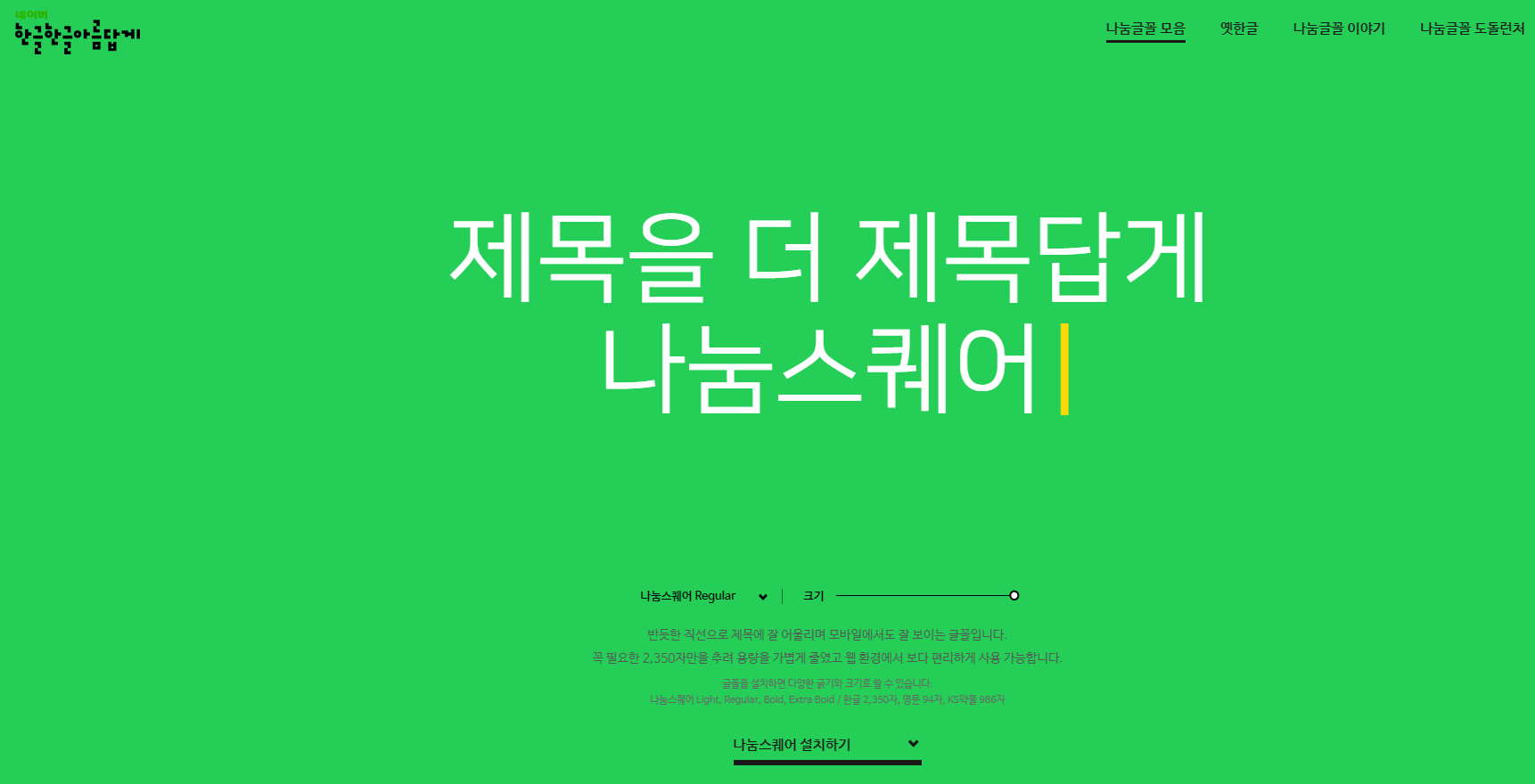
나눔스퀘어 버튼을 클릭하시면 이렇게 나눔스퀘어 다운로드 페이지가 나타납니다. 상단의 흰 글자를 클릭해 글자를 타이핑하시면 나눔스퀘어를 미리 체험해보실 수 있습니다. 이 기능을 사용해 다양한 폰트를 체험해보시고 마음에 드시는 폰트를 다운로드 해보실 수 있습니다. 일단 나눔스퀘어 설치를 하시려면 밑의 나눔스퀘어 설치하기 버튼을 클릭해주시면 됩니다.
버튼을 클릭하시면 나눔스퀘어 폰트를 일반용, OTF, 윈도우, 맥용 으로 나누어서 다운로드 받으실 수 있습니다. 그 중 본인의 사양과 맞는 것을 다운로드하시면 됩니다. 보통 일반용, 윈도우로 다운로드 및 설치하시면 문제없이 다운로드 및 사용가능합니다. 파일을 다운로드받고 실행하시면 나눔글꼴 설치프로그램이 실행됩니다. 폰트 설치 프로그램 창이 뜨면 설치 버튼을 클릭하시고 설치를 진행해주시면 됩니다. 설치 버튼을 클릭해주시면 알아서 폰트 설치가 진행됩니다. 설치가 완료되면 네이버 툴바를 사용하실건지, 네이버를 웹 브라우저 검색 기본값으로 사용하실건지 창이 뜹니다. 본인 입맛에 맞게, 컴퓨터 사용 환경에 맞게 선택해주시면 되겠습니다. 저는 모두 체크해제했습니다. 이후 아래의 마침 버튼을 클릭해주시면 설치 완료입니다.
설치가 완료되었다면 한글이나 파워포인트, 워드같은 프로그램을 실행하신 후 폰트를 확인해보세요. 참고로 이미 실행중이었다면 프로그램 종료 후 다시 실행해주시면 됩니다. 그럼 문제없이 폰트에서 나눔스퀘어 혹은 본인이 다운로드받으신 폰트가 나타날겁니다. 이후 몇배는 더 깔끔하고 가독성이 좋아진 본인의 문서를 뿌듯해 하시면 완료입니다. 이렇게 오늘은 나눔스퀘어 OTF 다운로드 방법 정리해봤습니다. 이해안되시는 부분 댓글 달아주시면 답변드리겠습니다.






댓글